Na verdade, é Slack Também usado Para aplicar o zoom Ele o usa para reuniões. Combinando Duas ferramentas de comunicação Esses dois, você pode começar chamada em grupo Usando o Zoom One-Click quando você quiser falar cara a cara por 5 minutos ou 10 minutos enquanto se comunica por meio Bate-papo no Slack.
Como a maioria das startups, gostamos de Dz Techs Usamos o Slack para nos comunicarmos, mas a versão gratuita do Slack não permite videoconferências. Portanto, para nos livrarmos dessa restrição, contamos com o Zoom para iniciar Videochamadas em grupo وCompartilhamento de tela Um com o outro. No entanto, surpreendentemente, o Zoom pode se integrar melhor com o Slack. Portanto, se você está lidando com um cenário semelhante, aqui está como você pode usar o Zoom com Slack.
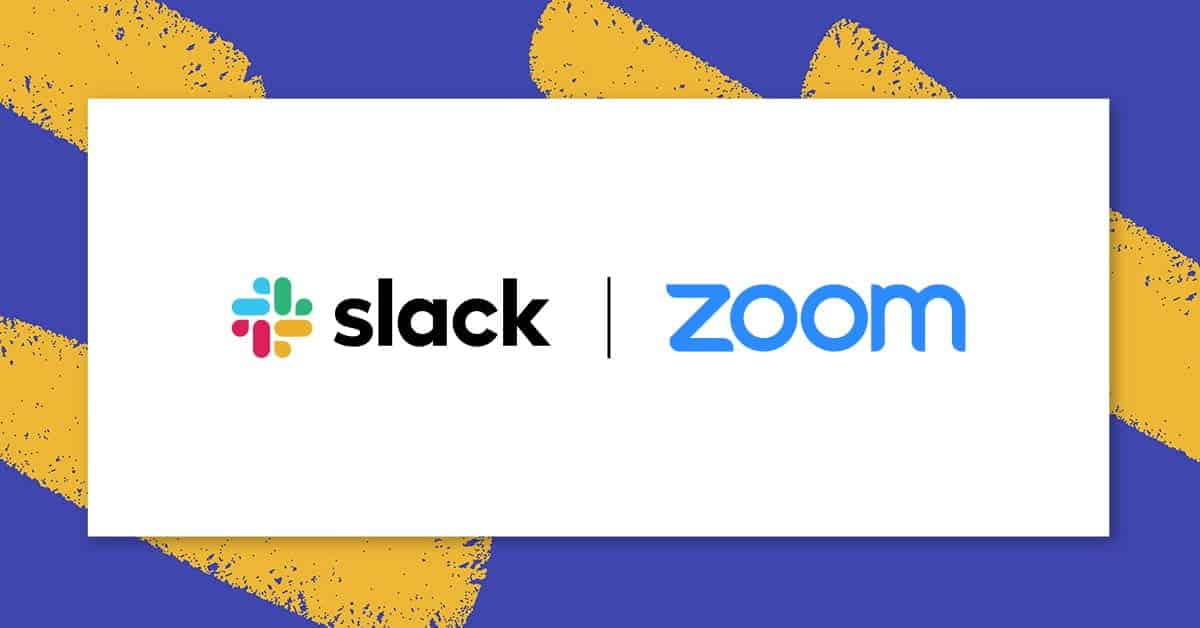
Como usar o Zoom com Slack
Conectando aplicativos
Para começar a usar o Zoom com o Slack, precisamos conectar o Slack e o Zoom entre si. Agora, ambos os aplicativos oferecem suporte à integração com aplicativos de terceiros. Você pode ir para Zoom Market , Faça login e conecte o aplicativo Slack.
Ligação Slack with Zoom
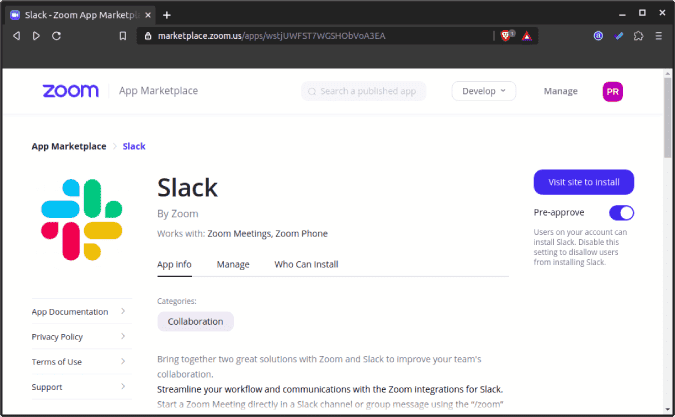
Da mesma forma, vá até o diretório de aplicativos do Slack e instale o Zoom.
Ligação Zoom com Slack
Isso requer um conjunto de permissões que você deve fornecer e autorizar. Observe que, se você não for o administrador, instale o Zoom apenas para sua conta e não para todo o espaço de trabalho. Se você instalou o Zoom para sua conta única, só você pode criar reuniões e convidar pessoas para o Zoom do Slack. Por outro lado, se instalado para todo o espaço de trabalho, qualquer pessoa pode criar reuniões do Zoom e convidar pessoas.
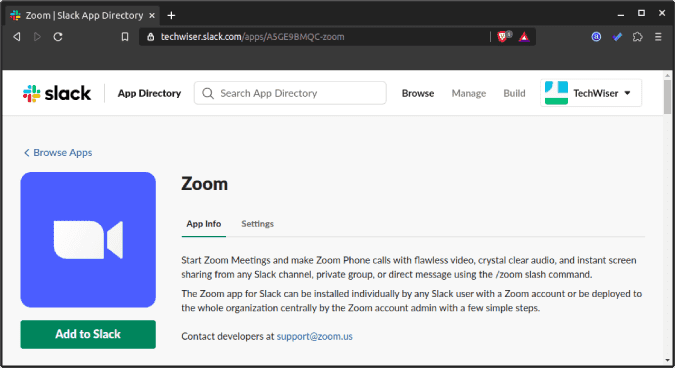
Comandos de zoom
Agora, uma vez que os dois aplicativos estão vinculados. Você pode começar Zoom reunião E convide pessoas com um comando. Seus colegas não precisam instalar o aplicativo Zoom Slack para receber o link da reunião.
Para iniciar a reunião, envie este comando a qualquer um dos seus colegas por mensagem direta. Se este comando for enviado em um canal, o link será enviado a todos que fazem parte daquele canal em particular.
/zoom
Este comando enviará a você o link da reunião em que seus colegas podem participar clicando no “botão”juntando“. Alternativamente, eles também podem copiar e colar o ID da reunião no aplicativo Zoom.
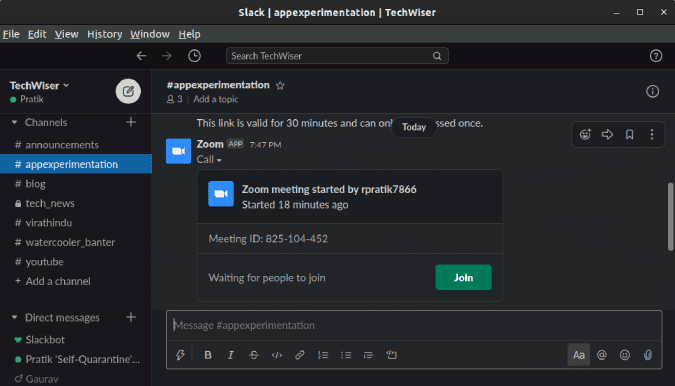
Semelhante ao seu ID do Skype, o Zoom fornece um ID de reunião pessoal (PMI). Para fazer uma chamada para uma pessoa, você pode enviar a ela um PMI. Para fazer isso, use o seguinte comando no Slack.
/zoom join me
Além disso, há uma ordem / ampliação Ele permite que você crie uma nova reunião do Zoom e envie o link de dentro do Slack. Por exemplo, se eu quiser iniciar uma reunião rápida do Zoom com o tópico “Artigo_DiscussãoEu simplesmente uso o seguinte comando.
/zoom meeting Article_Discussion
Palavras finais
Agora, o Zoom também se integra com o calendário do Google padrão. Então, se você agendar uma reunião no Zoom, ela aparecerá automaticamente no seu Google Agenda também Sincronize-o com um dispositivo Android Seu. Além disso, se você tiver a versão premium do Zoom, ele também se integra bem com os aplicativos Office 365 e Skype for Business.
No geral, o Zoom nunca é considerado uma solução corporativa independente para todas as suas necessidades de colaboração. Portanto, ao contrário Skype و Hangouts , Integra-se bem com a maioria das ferramentas de comunicação de terceiros.







